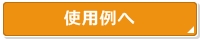フリーソフト各種

このページでは、私こと本サイト管理者が勤務先のホームページをリニューアルするに当たり、非常に役に立ったフリーのソフトウェアを紹介させていただきます。
以下のソフトのダウンロード&インストールについては、自身の責任と費用で行って下さい。
当該サイトからソフトウェアが入手できないこと、あるいは入手中および入手することによって発生した損失や損害に対して本サイトは一切の責任を負いません。
ご自身のパソコンのOSに対応しない場合でもインストール可能な場合がありますが、生じた不具合については一切の責任を負いません。
なお、各ソフトのサイトへのURLは、予告なしに変更、修正もしくは改良し、または削除することがあり、理由の如何に関わらず、これ等によって生じるいかなる損害についても当サイトは一切責任を負いません。
Website Explorer
インターネットに公開されているURL(http://・・・・・)を入力すると、自動でそのウェッブサイトを探査し、階層構造とファイル構成のデータを取得してくれるソフトです。取得データはエクセルへ書き出すことが出来ます。
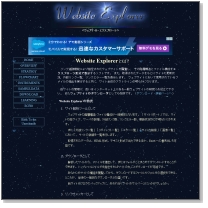
このWebsite Explorerには、取得した既存サイトの階層構造とファイル構成をエクセルへ書き出す機能が付いていますので、この機能を利用して一覧表を作成し、これに担当部署欄を追加して、管理職が集まる会議で一機に担当部署欄を埋めた後、各担当部署へ現コンテンツの確認(現状維持or更新)を依頼した、という流れです。
このソフトが無かったらと思うと、今でもゾッとします。既存サイトは中小企業とはいえページ総数約80ページ程でしたので、1ページずつURLを拾って一覧表にしなくて済んで本当に良かったです。
Devas
高機能なテキスト検索/置換ソフトです。
この機能を使って、HTMLソース内のURL変更に使用します。

確認の結果、必要があれば修正して、いよいよ本番環境(実際のWebサーバー)へ移管するのですが、このときサイトを構成するフォルダやファイルを丸ごと本番環境へ移管することは容易に想像が付くかと思います。
しかしながら、そのまま移管してしまうと、サイト内ページのテキストリンクがテストサーバーのままとなっている箇所があり、リンクをクリックしてもリンク先が不明となり上手く表示されない不具合が生じてしまいます。
そこで、Devasを利用して、リニューアルサイト内のテキストリンクのURLをテストサーバーのもの(例:http://localhost/)から本番サーバーのもの(例:http://www.honban.co.jp/)へ一機に変更して、変更した後に丸ごと移管しました。
FFFTP
ネットワークを経由してファイルを転送するためのソフトです。
ネットワークを経由してHTML等のファイルをサイトを構築したサーバーへアップロード(転送)したり、サーバー上のサイトからHTMLファイルを自身のパソコンへダウンロード(受信)するために使用します。
なお、使用例については、他のサイトで詳しく説明されているものがありますし、レンタルサーバー会社のマニュアルの方が正確ですので、そちらを参照して下さい。
本ページではダウンロードサイトの紹介のみに留めます。
WinSCP
上記「FFFTP」と同様、ネットワークを経由してファイルを転送するためのソフトです。
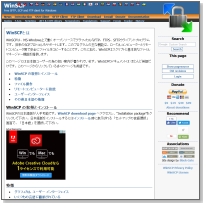
特に暗号化通信に対応しているため、企業内サーバーではなくクラウド上のサーバーにサイトを構築する場合等は利用した方が安全です。
なお、使用例については、他のサイトで詳しく説明されているものがありますし、レンタルサーバー会社のマニュアルの方が正確ですので、そちらを参照して下さい。
本ページではダウンロードサイトの紹介のみに留めます。
JTrim
画像を加工するソフトです。
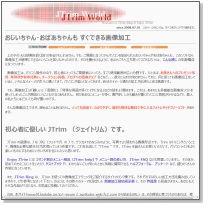
例えば、トップ画面に表示させる画像の大きさを変えたり、別の画像と横並びにして一つの画像にしたり、文字を入れたりすることが簡単にできます。
なお、「JTrim」については、 専用サイト「JTrim World」がありますので、まずはそちらを確認してみて下さい。
私事で恐縮ですが、「JTrim World」からリンクが貼られている「 Enjoy JTrim」に掲載された機能別利用マニュアルを良く参照させて貰っています。
特に、以下は良く使う機能かと思いますよ。
GIMP
上記「JTrim」と同様、画像を加工するソフトです。
なお、本ソフトは「WinSCP」と同様、英語で作成されているため、インストール後に日本語化しないと使い難いです。

このため、初心者が扱うには慣れが必要で、殆どの人は「文字入れ」のみに利用していて、写真等の加工は「JTrim」で、加工した写真への文字入れは「GIMP」で、という具合に2つセットで使用しているようです。私も同様の使い方をしています。
GIMPの日本語化やソフトの使用方法については、別サイトをご参照下さい。
本ページではダウンロードサイトの紹介のみに留めます。
関連ページ
- ホームページ作成ソフトの選び方のコツ
- ホームページ作成ソフトの比較サイトへようこそ! 本サイトでは、個人用・企業用を問わず初心者の方にお薦めできるホームページ作成ソフトをランキングで紹介しています!
- 著作権フリー画像配布サイト厳選
- ホームページ作成ソフトの比較サイトへようこそ! 本サイトでは、個人用・企業用を問わず初心者の方にお薦めできるホームページ作成ソフトをランキングで紹介しています!
- 独自ドメインの取得からインターネット公開までの手順
- ホームページ作成ソフトの比較サイトへようこそ! 本サイトでは、個人用・企業用を問わず初心者の方にお薦めできるホームページ作成ソフトをランキングで紹介しています!
- Faviconの作成・設定方法
- ホームページ作成ソフトの比較サイトへようこそ! 本サイトでは、個人用・企業用を問わず初心者の方にお薦めできるホームページ作成ソフトをランキングで紹介しています!
- Website Explorerの使用例
- ホームページ作成ソフトの比較サイトへようこそ! 本サイトでは、個人用・企業用を問わず初心者の方にお薦めできるホームページ作成ソフトをランキングで紹介しています!
- Devasの使用例
- ホームページ作成ソフトの比較サイトへようこそ! 本サイトでは、個人用・企業用を問わず初心者の方にお薦めできるホームページ作成ソフトをランキングで紹介しています!
- JTrimの使用例
- ホームページ作成ソフトの比較サイトへようこそ! 本サイトでは、個人用・企業用を問わず初心者の方にお薦めできるホームページ作成ソフトをランキングで紹介しています!